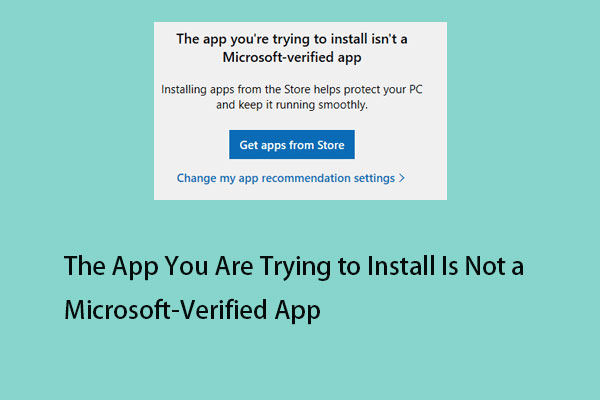Pesan kesalahan “ada masalah dengan paket penginstal Windows ini” adalah masalah umum saat mencoba menginstal perangkat lunak desktop seperti iTunes, Unreal Engine, Adobe Acrobat Reader, dll. di Windows 11/10. Pesan tersebut juga mengatakan, “program yang diperlukan untuk instalasi ini tidak dapat dijalankan.” Berikut adalah beberapa alasan terjadinya masalah tersebut.
- Anda tidak memiliki akses penuh ke folder instalasi.
- File penginstal Anda sudah lama atau rusak.
- Anda mengunduh paket yang salah.
- Komputer Anda tidak memenuhi persyaratan minimum.
- Windows Anda bukan yang terbaru.

Aplikasi yang Anda coba pasang bukan aplikasi terverifikasi Microsoft
Artikel ini memperkenalkan cara memperbaiki aplikasi yang Anda coba instal bukan pesan kesalahan aplikasi terverifikasi Microsoft saat Anda mencoba menginstal aplikasi di Windows.
Baca selengkapnya
Perbaiki 1: Periksa Apakah Anda Memiliki Izin Administratif
Jika Anda tidak memiliki izin yang sesuai untuk menginstal aplikasi, Anda mungkin menerima pesan kesalahan Ada masalah dengan paket penginstal Windows ini. Jadi, Anda perlu memeriksa apakah Anda memiliki izin administratif.
Langkah 1: Klik Jendela + I untuk menghadapi setelan aplikasi.
Langkah 2: Lalu, buka Akun > Keluarga & pengguna lain.

Langkah 3: Masuk pengguna lain, pilih akun yang hak istimewanya ingin Anda ubah. Sekarang, klik Ubah jenis akun. Periksa apakah itu benar administrator.
Perbaiki 2: Mulai ulang Layanan Penginstal Windows
Untuk memperbaiki “ada masalah dengan paket penginstal Windows ini”, Anda dapat memilih untuk memulai ulang layanan Penginstal Windows.
Langkah 1: Tekan tombol jendela kunci dan R kunci bersama untuk membuka berlari dialog.
Langkah 2: Lalu, ketik layanan.msc di dalam kotak dan klik OKE melanjutkan.
Langkah 3: Cari tahu Penginstal Windows layanan dan klik kanan untuk memilih Mengulang kembali.
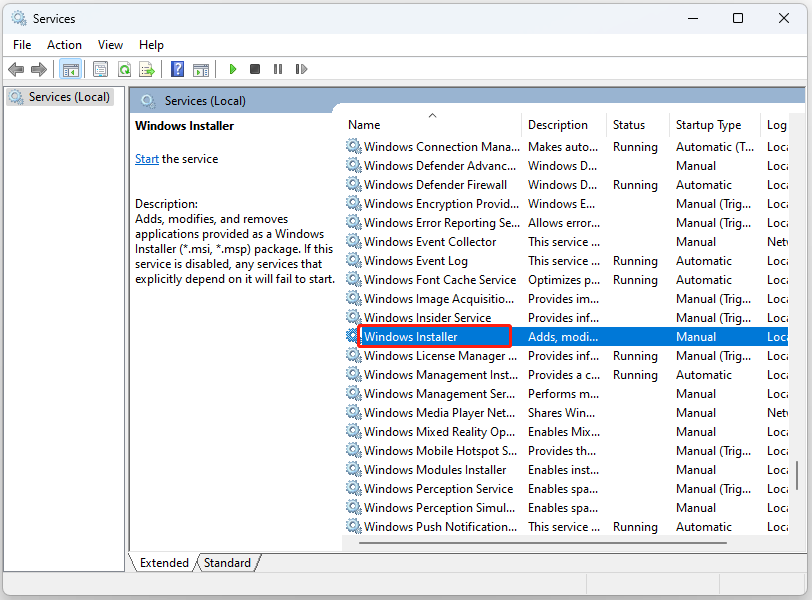
Langkah 4: Klik Menerapkan Dan OKE untuk memastikan perubahan.
Perbaiki 3: Jalankan Pemecah Masalah Instalasi
Microsoft memiliki program pemecah masalah instalasi gratis yang dirancang untuk membantu memecahkan masalah instalasi. Inilah cara mendapatkannya.
Langkah 1: Unduh Instal program dan Hapus instalasi pemecah masalah dan jalankan.
Langkah 2: Klik Menghapus instalasi tombol
Langkah 3: Sekarang, Anda dapat melihat program di perangkat Anda, pilih program yang bermasalah dan klik Berikutnya.
Langkah 4: Ikuti petunjuk di layar untuk menyelesaikan proses selanjutnya.
Perbaiki 4: perbaiki perangkat lunak
Aplikasi yang Anda coba instal mungkin rusak. Ketika pesan kesalahan “ada masalah dengan paket penginstal Windows ini”, gunakan langkah-langkah berikut untuk memperbaikinya.
Langkah 1: Tekan tombol jendela + SAYA kunci bersama untuk membuka setelan aplikasi.
Langkah 2: Cari tahu APLIKASI > Aplikasi & fitur.
Langkah 3: Selanjutnya, gulir ke bawah halaman, temukan aplikasi yang mengalami pesan kesalahan, dan klik menu tiga titik di sebelahnya.
Langkah 4: Lalu, klik Opsi lanjutan. Terakhir, klik memperbaiki tombol untuk memperbaikinya.
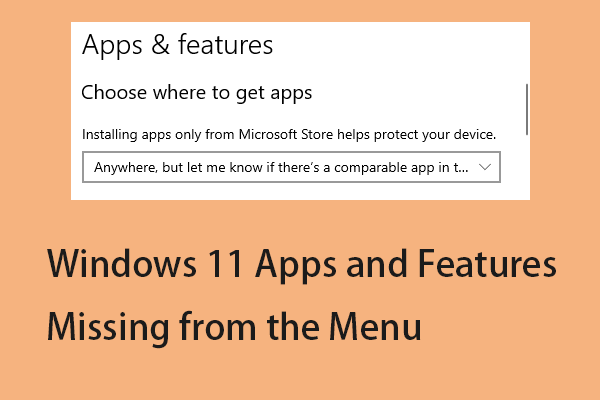
Bagaimana Cara Memperbaiki Aplikasi dan Fitur Windows 11 yang Hilang dari Menu?
Aplikasi dan Fitur adalah bagian penting dari Windows 11. Namun, beberapa pengguna menemukan Aplikasi dan Fitur Windows 11 hilang dari menu. Ini merupakan suatu kemajuan.
Baca selengkapnya
Perbaiki 5: Daftarkan ulang Penginstal Windows
Bagaimana cara memperbaiki masalah dengan paket penginstal Windows ini? Anda dapat mendaftarkan ulang Penginstal Windows.
Langkah 1: Ketik cmd tercela Mencari kotak dan pilih berlari sebagai administrator.
Langkah 2: Ketik perintah berikut dan tekan Memasuki setelah masing-masing:
- msiexec.exe / batalkan pendaftaran
- msiexec.exe /regserver
Langkah 3: Tutup Command Prompt dan periksa apakah penginstal berfungsi dengan benar.
Perbaiki 6: Perbarui Windows 11/10
Pembaruan Windows dapat membantu Anda memperbaiki banyak masalah dan bug sistem. Jika Anda menemui masalah “ada masalah dengan paket penginstal Windows ini”, Anda dapat mencoba menginstal pembaruan Windows terbaru.
Langkah 1: Tekan tombol Jendela + I kunci bersama untuk Membuka setelan.
Langkah 2: Klik pembaruan Windows bagian, lalu klik Periksa pembaruan tombol untuk memeriksa apakah ada pembaruan baru. Kemudian Windows akan mencari pembaruan yang tersedia. Cukup ikuti petunjuk di layar untuk menyelesaikan prosesnya.
Kiat:
Coba MiniTool ShadowMakerKlik untuk mengunduh100%Bersih & Aman
Kata-kata Terakhir
Bagaimana cara memperbaiki masalah “ada masalah dengan paket penginstal Windows ini”? Anda dapat menemukan jawabannya pada konten di atas. Saya harap postingan ini bermanfaat bagi Anda.